丑话)得说在前面
稍等稍等,要是5分钟没搞定也别骂我,老严不是标题党
如果顺利的话,5分钟可能都不要(顺利的话!!!)
介绍

2019 年 5 月 3 日,在 PyCon 2019 大会上,微软发布了 VS Code Remote,开启了远程开发的新时代!这次发布包含了三款核心的全新插件,它们可以帮助开发者在容器,物理或虚拟机,以及 Windows Subsystem for Linux (WSL) 中实现无缝的远程开发。通过安装 Remote Development Extension Pack ,你可以快速上手远程开发。Remote Development extension pack 包括三个扩展:
Remote - SSH
通过使用 SSH 打开远程计算机或者VM上的文件夹,来连接到任何位置。
Remote - Containers
把 Docker 作为你的开发容器。
Remote - WSL
在 Windows Subsystem for Linux 中,获得 Linux 般的开发体验。
而我们今天要讲的是 Remote - SSH
Visual Studio Code Remote - SSH扩展
可直接使用本地的 VS Code 来连接服务器(Server)上的开发环境,而本地只是一个前端的展示界面,任何代码的运行都是直接在服务器上进行操作的
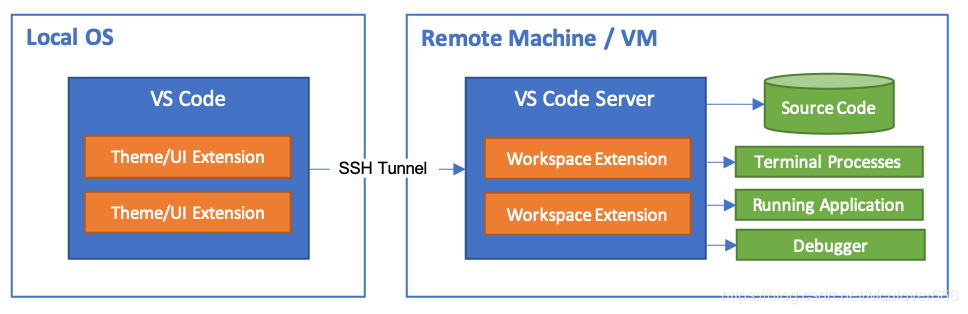
可以说成是直接远程操作一台电脑。
优点
直接通过 ssh 连接服务器开发有什么好处?
官方回答
在比本地机器更大、更快或更专业的硬件上进行开发。
在不同的远程开发环境之间快速切换,安全地进行更新,而不必担心影响本地计算机。
调试在其他位置运行的应用程序,例如客户网站或云端。
个人认为
减少自己电脑的性能损耗。
自由选择操作系统。
好玩。
准备事项
服务器(我的是轻量级丐版1核1G)
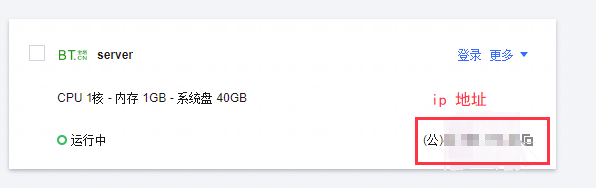
VS Code
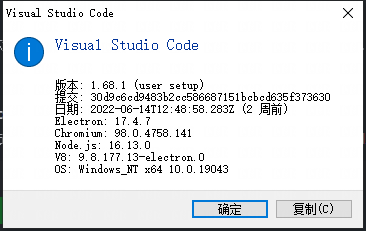
ssh 访问端口
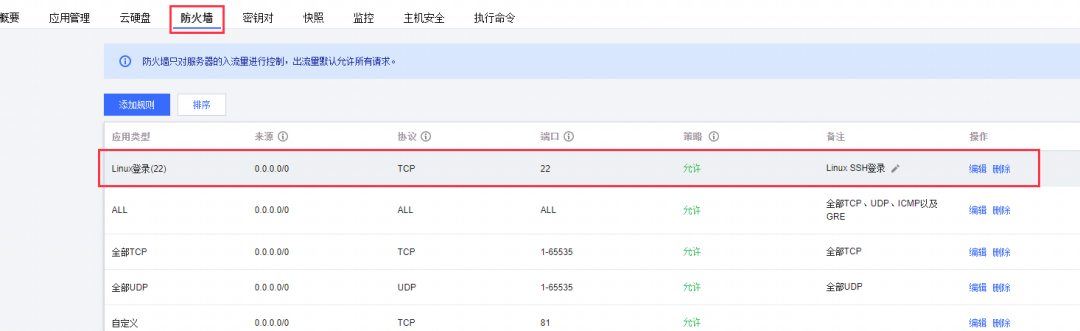
开搞开搞
浅测一下
本地先尝试通过 ssh 链接服务器。默认端口是 22 如有特殊自行修改
ssh <服务器登录名>@<公网ip>输入服务器登录密码
xxx@xxxx's password:*************连接成功
Tips
如果遇到端口未开放的情况
ssh: connect to host xx.xx.xx.xx port 22: Connection refused可以看下 ssh 的配置是否正确
sudo vim /etc/ssh/sshd_config安装 Remote - SSH
可以在 VS Code 里面搜索一下
 或者直接打开此处 Remote - SSH
或者直接打开此处 Remote - SSH
开始连接
添加一个 ssh 连接
配置
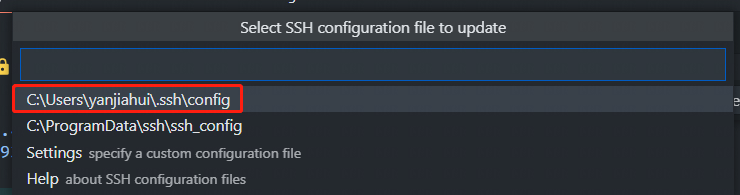
config 文件
这是我的
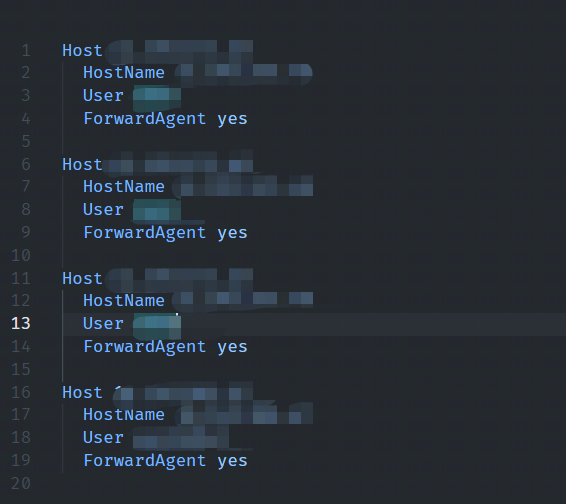
写一个就够了
Host <ip>
HostName <ip or name>
User <username>
ForwardAgent yes修改完成之后
点击这个红框里的内容
Connect to Host
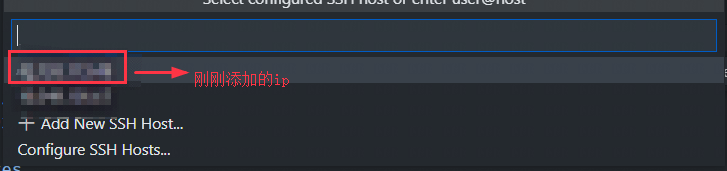
此时会打开一个VS Code新窗口,不要慌。
输入密码
输入你的服务器连接密码
此时连接已经成功
选择一个文件夹
初步完成
到这里我们的连接,已经完成了,可以直接进行一些简单开发。因为你的服务器开发环境还没有配置好 你或许需要
Node
Git
Vue
MySQL
...
这些东西安装完成之后,基本上就够开发了
浅测一下端口转发
我通过 Vue-Cli 创建了一个 demo
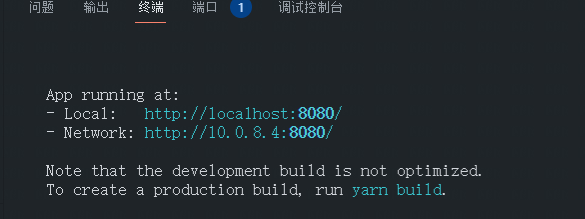
此时你可以直接在本地打开 http://localhost:8080/
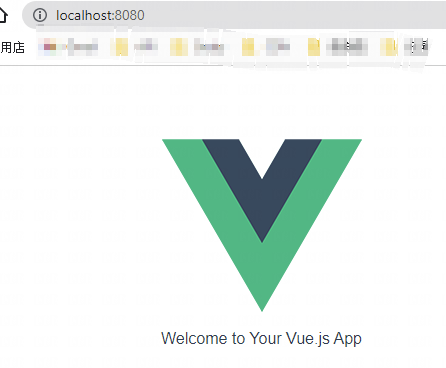
OK 看来已经完成了
最后
直接通过远程连接来修改网站。真的很方便。
这个算不算简单?
嗯~~~ 怎么不算呢?
未经授权谢绝转载。谢谢~























 506
506

 被折叠的 条评论
为什么被折叠?
被折叠的 条评论
为什么被折叠?








